10.5.1 元件的选取
在手工调整元件的布局前,应该选中元件,然后才能进行元件的排列、移动、旋转、翻转等编辑操作。
选取元件的方法有三种,即直接选取、画框选取和用菜单命令选取。
1)直接选取元件
按住Shift键,单击某个元件,即可选取这个元件,被选取的元件呈现高亮度。如果单击的位置叠放了多个元件,则会出现一个列表,要求用户在其中选择所要选取的元件。
如果要取消选取,则按住<Shift>键,单击某个已被选取的元件(高亮度),即可去除该元件的选取状态,使该元件不再呈现高亮度。
2)画框选取元件
移动鼠标指针到所要选取元件的一角,按住鼠标左键并保持,移动鼠标,拉出一个框,当这个框包围了所要选取的元件时,松开鼠标左键即可选取框内的元件,被选取的元件呈现高亮度。画框选取元件时,只有整体在框内的元件才会被选取。
3)用菜单命令选取元件
选取对象的菜单命令为“Edit\Select”,如图10.54所示。这个子菜单有如下多项命令:
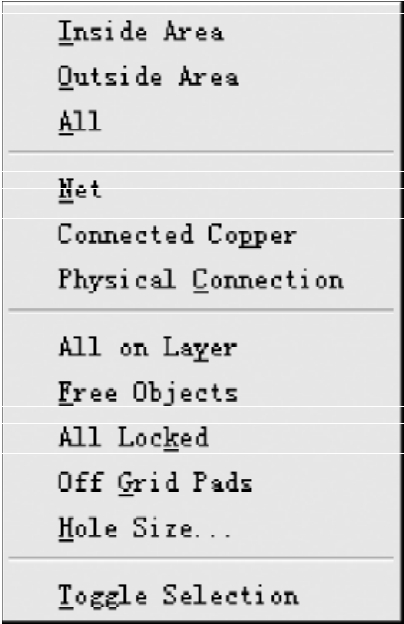
图10.54 Select子菜单
(1)Inside Area:将鼠标拖动的矩形区域中的所有元件选中。其操作过程如下:
①执行Inside Area命令,状态栏出现“Select first Corner”。
②将鼠标指针移到所选区域的一个角落,单击鼠标左键,状态栏出现“Select Second Corner”。
③移动鼠标指针,拉出一个框,当这个框覆盖所要选取的区域时,单击鼠标左键,即可选中区域内的所有元件。
(2)Outside Area:将鼠标拖动的矩形区域外的所有元件选中。
(3)All:将所有元件选中。
(4)Net:将组成某网络的元件选中。
如果要选取的网络难找,则可在执行“Net”命令后,单击任意空白处,屏幕将出现如图10.55所示的对话框。在此对话框中输入所要选取的网络名称,再单击“OK”按钮即可选取该网络。
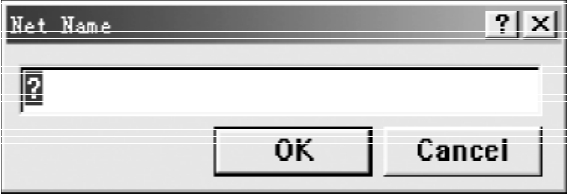
图10.55 “选取该网络”对话框
(5)Connected Copper:通过敷铜的对象来选定相应网络中的对象。
(6)Physical Connection:表示通过物理连接来选中对象。
(7)All on Layer:选定当前工作层上的所有对象。
(8)Free Objects:选取所有自由对象,即不与电路相连的任何对象,包括独立的焊盘、过孔、线段圆弧、文字及填充区。
(9)All locked:选取所有锁定的对象。
(10)Hole Size:选取指定钻孔直径的过孔和焊盘。
执行此命令后,系统将弹出如图10.56所示对话框,输入所在选取的孔径,其范围为1~255mil。
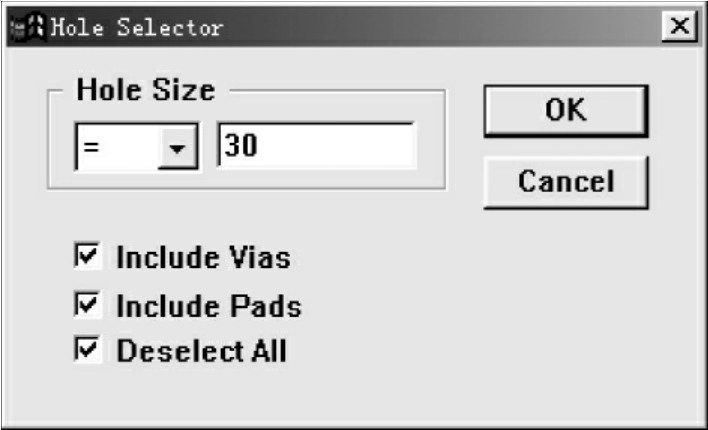
图10.56 选取指定钻孔直径对话框
(11)复选框有以下三个:
①Include Vias:表示选中所有满足条件的过孔。
②Include Pads:表示包括所有焊盘。
③Deselect All:表示选定对象之前,先释放所有已选定的对象。
单击“OK”按钮,则符合此孔径的焊盘和过孔将被选中。
(12)Toggle Selection:切换元件选取状态。
释放对象的菜单命令为Edit\Deselect。如图10.57所示,这些操作都是消除元件的选取状态,与对应的选取命令功能相反。
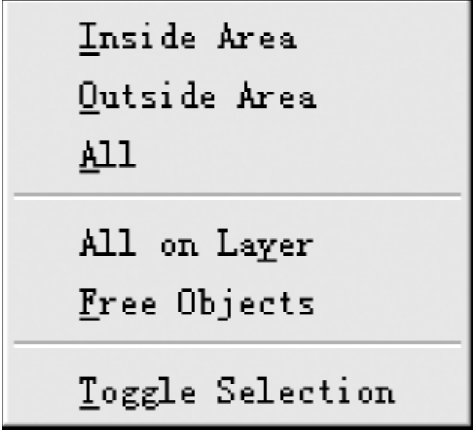
图10.57 Deselect子菜单
免责声明:以上内容源自网络,版权归原作者所有,如有侵犯您的原创版权请告知,我们将尽快删除相关内容。














